Amazon Musicの解約手順や注意点をご紹介
公開: 更新:
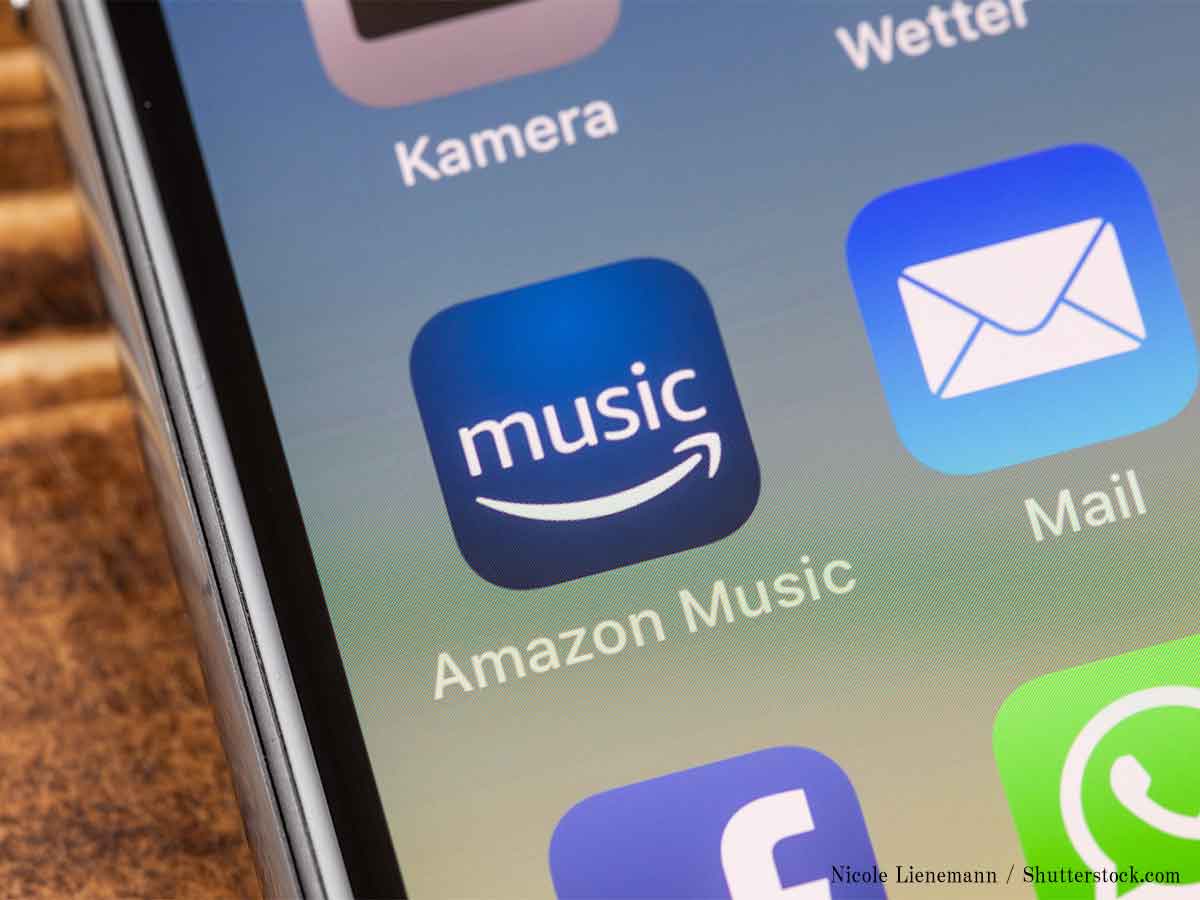
※写真はイメージ

「ドラえもんのひみつ道具ってマジで存在してるのか」 ほんやくコンニャク並のスペックで大好評の新商品『AirPods Pro 3』がこちら!ケーブルの煩わしさがなかったり、コンパクトで持ち運びしやすかったり、ワイヤレスイヤホンは1人に1つ持ってるほど大人気ですね。 とくにAppleから出ている世界屈指のスペックを持つ『AirPods Pro』は、Appleユ...

「やっぱり山崎実業しか勝たんわまじで」 風呂場で感じていた長年のストレスが『白い箱』で「もうさよなら!」シャンプーや洗剤を詰め替えたり入浴剤を開けたり、お風呂って地味にゴミが出ますよね。 部屋にあるゴミ箱まで運ぶ間に、水滴や液体がポタポタと床に落ちて「んもうっ!」と毎回のように拭くことになるのは結構なストレス。 「すぐにポ...






Amazon Music Unlimitedを利用している人の中には「利用する必要がなくなった」「ほかのサービスを利用したい」など、解約を検討している人もいるのではないでしょうか。
当記事では、Amazon Music Unlimitedを解約する方法に加えて、解約する前に確認するべき3つのポイントを紹介します。
解約ができない時に想定される原因や対処法なども解説するので、「Amazon Music Unlimitedを問題なく解約したい」と考えている人は参考にしてくださいね。
Amazon Music Unlimitedの解約・退会する際の確認するべきポイントと注意点
Amazon Music Unlimitedを解約するにあたって、事前に知っておくべきポイントがいくつかあります。
ポイントを確認せずに解約すると、うまく解約できずに余分な料金が発生することも。「本当に解約できているのか」という不安を抱えることがないよう、必ずポイントを押さえておきましょう。
この項では、Amazon Music Unlimitedの解約前に確認するべき3つのポイントをご紹介します。
『アプリの削除=解約』ではない
Amazon Music Unlimitedは『Amazon Music』というアプリをインストールすることで、スマートフォン(以下、スマホ)でも利用することができます。
ただし、アプリをアンインストールしただけではAmazon Music Unlimitedを解約したことにはならず、利用料金が発生し続けます。
「アプリを削除すれば解約になる」と考える人もいるかもしれませんが、解約したい場合はアプリではなく、Amazonのウェブサイトから手続きをしましょう。
解約後も次回請求日までは利用できる
Amazon Music Unlimitedを解約しても、すぐにサービスが利用できなくなるわけではありません。会員登録期間の終了日までは、サービスを利用することが可能です。
解約手続きをしたのにサービスが利用できる状態だと「本当に解約できているのかな?」と不安に思うかもしれませんが、会員登録期間の終了日まで安心して利用しましょう。
ちなみに、会員登録期間の終了日は利用できるのは、無料体験中のユーザーも同様。無料体験を開始してその直後に解約しても、無料体験の期間中は引き続きサービスを利用できます。
また、無料期間の開始直後に解約しておくと無料期間終了日に自動解約されます。「無料体験期間だけ利用する予定で、その後は利用しない」という人は、忘れないうちに手続きをしておきましょう。
解約するとダウンロードした曲は再生できない
『Amazon Music』アプリには、楽曲をダウンロードしてオフラインで再生できる機能が搭載されています。
ただし、Amazon Music Unlimitedを解約すると、ダウンロードした楽曲は聴けなくなるので注意が必要です。
「オフライン環境にダウンロードしておけば、解約後も聴くことができる」と思いがちですが、解約後は再生できないことを認識しておきましょう。
『Amazon Music』の一部機能に制限がかかる
Amazon Music Unlimitedを解約すると、機能の一部に制限がかかります。
『Amazon Prime』に登録しているユーザーがAmazon Music Unlimitedを解約した場合は、自動的に『Amazon Music Prime』というサービスに移行されます。
一方、『Amazon Prime』に登録していないユーザーがAmazon Music Unlimitedを解約すると、移行先は『Amazon Music Free』となり、機能が制限されるため注意しましょう。
各サービスの機能と特徴をまとめた表が、こちらです。
『Amazon Music』アプリからは解約はできない
『Amazon Music』アプリから、Amazon Music Unlimitedを解約することはできません。
『Safari』『Google Chrome』などのインターネットブラウザでAmazonのウェブサイトにアクセスして、解約手続きをしましょう。
なお、Amazon以外のサービスなどを経由して登録した場合は、経由先から解約手続きをおこなわなければならない場合もあります。
割引キャンペーンなどを利用してAmazon Music Unlimitedに登録した人は、解約手続きをする前に調べてみましょう。
【デバイス別】Amazon Music Unlimitedの解約方法を紹介!
Amazon Music Unlimitedの解約は、Amazonのウェブサイトから手続きができます。スマホとPCのどちらでも可能です。
解約の手順は最初の部分のみが異なり、途中からは共通しています。以下では、スマホとPCそれぞれの解約手順について詳しく解説します。
スマホで解約する方法
スマホでAmazon Music Unlimitedを解約する方法は、以下の通りです。
1.『お客様の会員資格と定期購読』のページに移動する
Amazonのトップページにアクセスし、画面上部にある『〇〇(ユーザー名)さん』のボタンをタップします。
その後、『お客様の会員資格と定期購読』というリンクをタップしましょう。
2.定期購入をキャンセルする
Amazon Music Unlimitedの項目内にある『定期購入をキャンセルする』をタップしてください。
キャンセルする理由について質問されたら、自身の解約理由に当てはまるものを選びましょう。
その後、『理由を選択しキャンセルに進む』『続行してキャンセル』『確認し、登録をキャンセル』の順にタップすれば解約完了です。
PCで解約する方法
PCでAmazon Music Unlimitedを解約する時の流れは、以下の通りです。
1.『メンバーシップおよび購読』のページに移動する
Amazonのトップページにアクセスし、上部にある『アカウント&リスト』をクリックします。
『アカウントサービス』という文字が上部に表示されていることを確認し、メニュー下部の『メンバーシップおよび購読』をクリックしましょう。
2.定期購入をキャンセルする
『スマホで解約する方法』の手順2と同様の流れで進めれば、解約完了です。
Amazon Music Unlimitedが解約できたかを確認する方法
Amazon Music Unlimitedの解約手続きをしても、本当に解約できているかが不安な場合もありますよね。
スマホで確認するには、まずAmazonのトップページにアクセスし、アカウントにログインしてください。
ログインしたらアカウントのアイコンをクリックして、『メンバーシップおよび購読』を選択すれば、Amazon Music Unlimitedの契約状況を確認できます。
PCで確認する場合も、最初にAmazonのトップページからアカウントにログインしましょう。
『アカウント&リスト』をクリックし、『デジタルコンテンツとデバイス』内の『Amazon Musicの設定』をクリックすれば、Amazon Music Unlimitedの契約状況を確認可能です。
解約してから時間が経っている場合、画面に『Unlimitedの登録が終了しました』と表示されます。
一方、解約直後は『登録を継続する』ボタンとともに『◯月×日にお客様のAmazon Music Unlimitedプランが失効します』と表示され、この日までは引き続きサービスが利用可能です。
Amazon Music Unlimitedが解約できない!想定される原因は?
PCやスマホで解約手続きを試したものの、Amazon Music Unlimitedが解約できないという人もいるかもしれません。
解約手続きが完了できない場合、ネット環境やAmazon側のサービス状況など、何かしらの原因があると考えられます。
以下では、Amazon Music Unlimitedを解約できない場合に想定される、4つの原因について解説します。
すでに解約が済んでいる
解約をした覚えがなくても、すでに解約が済んでいる可能性があります。解約できているかどうかを確認したい場合は、Amazonの公式サイトから確認しましょう。
Amazonのウェブサイトにログインし、『アカウント&リスト』『Amazon Music Unlimitedの設定』の順にクリックしてください。
ページ内にあるAmazon Music Unlimitedの項目に『Unlimitedの登録が終了しました』と表示されていれば、問題なく解約ができています。
なお、解約したばかりのタイミングでは、上記の内容が表示されないことも。その際は『登録を継続する』というボタンと、利用終了日についてのメッセージが代わりに表示されます。
Amazon側に障害が発生している
Amazonのシステムに障害が発生していると、解約を実施できないケースがあります。
障害は一時的なものであることが多いため、Amazonのシステムが復旧するのを待ってから、改めて解約手続きをおこなってください。
Amazonのウェブサイトにつながりにくいと感じた時は、AmazonのSNSアカウントやウェブサイトなどをチェックするのも一手でしょう。
『Amazon Music』のアプリから解約しようとしている
前の項でも触れた通り、アプリからAmazon Music Unlimitedを解約することはできません。
アプリには解約の機能が備わっていないため、必ずAmazonのウェブサイトにアクセスして手続きをおこないましょう。
また、アプリの削除だけでは解約したことになりません。ウェブサイトで解約してからアプリを削除するようにしましょう。
インターネット回線が不安定になっている
ネット回線が不安定な状態では、解約手続きがうまくおこなえないケースがあります。
「あともう少しで解約手続きが完了する」という場面でネット接続が切れると、解約手続きが完了しないまま、登録が継続されてしまう可能性もあります。
ネット回線が不安定な場合は、通信環境のよい場所に移動したり、電波の強いWi-Fiに接続したりして対処しましょう。
どうしてもAmazon Music Unlimitedが解約できない時は?
インターネット回線やAmazon側のシステムに問題がなく、サイトから手続きを行っても解約ができない場合は、カスタマーサービスに問い合わせましょう。
Amazonのカスタマーサービスでは、電話またはチャットでスタッフに相談することが可能です。なお、チャットは24時間いつでも利用できます。
カスタマーサービスへの問い合わせは、Amazonのスマホアプリまたはウェブサイトからおこなえます。Amazon Music Unlimitedの解約手続きについて困った時は、直接スタッフに解約したい旨を伝えましょう。
Amazon Music Unlimited解約後はどうなる?
別の項で説明した通り、Amazon Music Unlimitedを解約しても、登録期間の終了日までは引き続きサービスを利用できます。
解約後は、『Amazon Prime』に登録しているユーザーなら『Amazon Music Prime』を、それ以外のユーザーなら『Amazon Music Free』をそれぞれ利用可能です。
Amazon Musicの解約方法を理解しよう
Amazon Music Unlimitedの解約は、スマホまたはPCでおこなえます。ただし『Amazon Music』アプリを削除しただけでは解約したことになりません。
必ずAmazonのウェブサイトから解約手続きをして、その後同アプリを削除しましょう。
正しい手順で解約手続きを進めてもうまくいかない場合は、通信環境の不具合や、Amazonのシステム障害などが原因となっている可能性があります。
どうしても解約ができない時は、24時間対応のカスタマーサービスを利用しましょう。当記事の内容を参考に、正しい手順にそって解約を進めましょう。
※当記事は2024年12月13日時点の情報をもとに作成しています。
関連記事
[文・構成/grape編集部]